Питање
Проблем: Како да поправите Виндовс 10 који се заглавио приликом провере ажурирања?
Мој рачунар се заглавио на екрану „Добијање ажурирања“ за инсталацију ажурирања за Виндовс 10. Ради више од пола сата и још увек стоји на „провера ажурирања: 0%“. Не могу да добијем никакав одговор из тог прозора, али систем ради као и обично. Има ли неких предлога како да добијем та ажурирања?
Решен одговор
Виндовс 10 ОС је објављен у јулу 2015[1] и, у року од пет година или у промету на тржишту, већина корисника се навикла на његов нови интерфејс и функције. Међутим, пошто милиони корисника Виндовс-а и даље користе старе верзије оперативног система Виндовс (Виндовс 7, Виндовс 8.1, Виндовс Сервер 2008 Р2 и Виндовс Сервер 2012 Р2), неразумевање неких обновљених функционалности остати.
Једна од преовлађујућих тема на форумима везаним за технологију била је како надоградити на Виндовс 10 са ранијих верзија. Међутим, чини се да су проблеми са надоградњом за сада решени, иако је инсталација редовних ажурирања стални проблем, који стално подиже анксиозност корисника[2].
Незадовољство корисника је разумљиво имајући у виду колико недостатака, безбедносних пропуста, грешака, БСОД-ова и грешака Виндовс 10 ОС има тенденцију да наиђе. Ажурирања су једини начин да се закрпе системски проблеми обезбеђујући доследност, глатке перформансе, стабилност и безбедност.
Узмимо на пример чињеницу о најновијем ажурирању закрпа у уторак, које је откривено у априлу. Стручњаци за безбедност открили су преко 15 безбедносних пропуста[3] у оквиру ажурирања и неке од њих су хакери већ јавно искористили. Једини начин да их закрпите - инсталирајте безбедносне исправке. Стога није изненађујуће када људи изражавају узнемиреност због тога што Виндовс 10 заувек проверава да ли има ажурирања. Застарели систем није само подложан експлоатацији и вирусним инфекцијама, већ може наићи и на многе проблеме са перформансама.
Ипак, важно је истаћи огромну разлику између услуге ажурирања оперативног система Виндовс 10 и старијих верзија. Пре Виндовс 10, компоненте за ажурирање ОС-а су издаване појединачно, омогућавајући корисницима да изаберу потребну надоградњу из пакета Упдате Туесдаи. На пример, корисник може да изабере безбедносне исправке за инсталирање, али да прескочи ажурирања драјвера, .НЕТ фрамеворк и друга побољшања која нису повезана са безбедношћу. Таква функција је имала тенденцију да створи такозвани фрагментирани екосистем што је резултирало великом стопом неуспеха ажурирања.
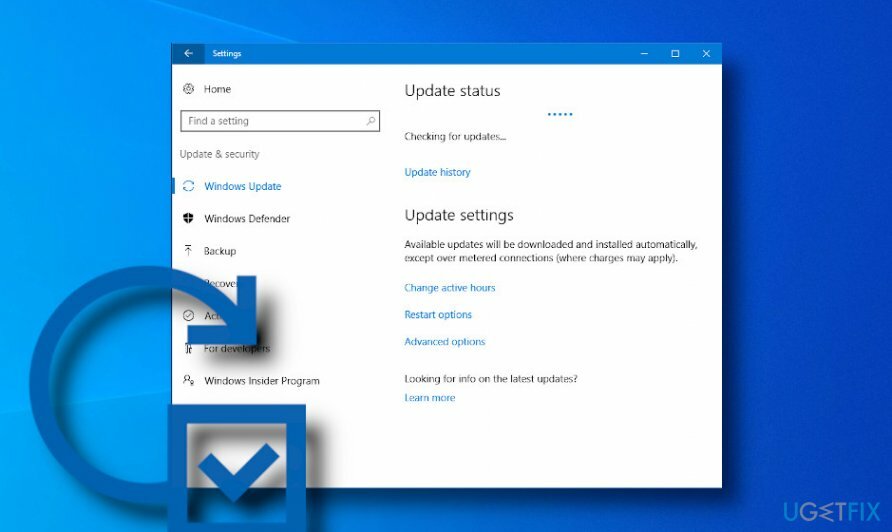
Виндовс 10 окончао је дуготрајну еру фрагментације ажурирања и предлаже својим корисницима да ажурирају Виндовс у пуним пакетима. Такозване најновије кумулативне исправке за Виндовс (ЛЦУ)[4] се редовно објављују и садрже измене претходног ажурирања и најновије исправке под једним кровом. Иако такав модел поједностављује услугу ажурирања и смањује фрагментацију, систем за ажурирање Виндовс-а заглави приликом провере ажурирања и на крају врло често не успе.
Услуга ажурирања за Виндовс је подешена да ради по подразумеваној вредности, што значи да систем аутоматски открива и преузима доступна ажурирања. Ипак, по жељи корисника, функција аутоматског ажурирања Виндовс-а може се привремено онемогућити ако систем није спреман за поновно покретање или корисник има други основ да не дозволи аутоматско ажурирања.
У сваком случају, највећи проблем нису саме исправке јер ће их пре или касније морати преузети. Највећа брига за кориснике је колико дуго је потребно да провере ажурирања за Виндовс и да их инсталирају. Према корисницима, Виндовс провера ажурирања траје цео дан и на крају не успе.
Остали пријављују да се ажурирање Виндовс дефанзивца непрекидно заглавило или да ажурирање Виндовса чека на проверу ажурирања када процес достигне напредак од 99%. Постоји много разлога зашто ажурирања за Виндовс не успевају да се преузму или заглаве у провери, укључујући:
- лоша интернет веза
- Кеш за ажурирање Виндовс-а
- Поремећај АВ мотора
- онемогућена услуга ажурирања за Виндовс
- препуна фасцикла за дистрибуцију софтвера
- инфекција малвером
Листа могућих узрока који се Виндовс 10 заглавио у провери ажурирања може бити дужа, иако су горе поменути најчешћи. Пре него што уђете у подешавања Виндовс-а, као први лек покушајте да потпуно искључите рачунар и оставите га неко време да се одмори. Након тога, укључите рачунар и скенирајте га помоћу АВ мотора да бисте били сигурни да нема злонамерног софтвера. Коначно, користите алатку за оптимизацију рачунара, као нпр РеимагеМац машина за прање веша Кс9 да проверите да ли има оштећења у систему која могу ометати претрагу ажурирања за Виндовс. Након тога покушајте да потражите ажурирања.
- Притисните Виндовс тастер + И истовремено отворити Подешавања.
- Отвори Ажурирање и безбедност одељак и кликните Виндовс Упдате.
- Кликните Провери ажурирања дугме и сачекајте.
Ако Виндовс неће престати да проверава има ли ажурирања, систему ће можда бити потребне напредније мере да поправи заглављени процес ажурирања Виндовс-а.
Покрените аутоматски алат за решавање проблема Виндовс Упдате
Да бисте поправили оштећени систем, морате купити лиценцирану верзију Реимаге Реимаге.
Кад год наиђете на проблем у вези са ажурирањима за Виндовс, прво решење које треба применити је покретање уграђеног алата за решавање проблема. Пре него што покренете алатку за решавање проблема са заглављеним ажурирањима за Виндовс 10, још једном проверите да ли је интернет веза успостављена.
- Притисните Виндовс тастер + И за отварање Прозор подешавања.
- Изаберите Ажурирање и безбедност опцију и кликните Решавање проблема на левој страни прозора.
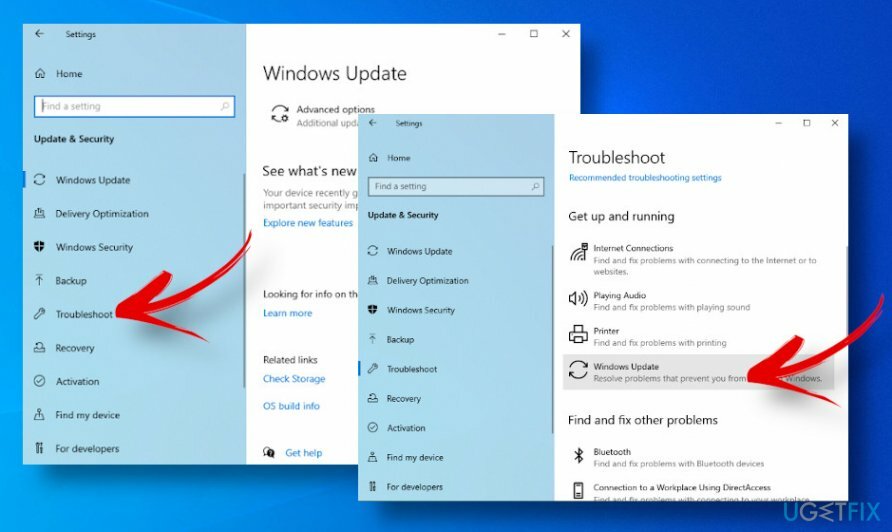
- Финд Виндовс Упдате на десној страни и изаберите Покрените алатку за решавање проблема.
Ако алатка за решавање проблема заврши са грешком 0к80248007, 0к800703ф1, 0к80070422, или није пронађених проблема, а затим наставите са следећим исправкама.
Поново покрените Виндовс Упдате процес
Да бисте поправили оштећени систем, морате купити лиценцирану верзију Реимаге Реимаге.
Из много разлога, процес Виндовс Упдате може престати да ради или ће бити потребно поновно покретање. Стога, покушајте да извршите команду преко командне линије да бисте присилили процес да се покрене:
- притисните Виндовс тастер и тип цмд у траци за претрагу.
- Притисните Ентер да покренете команду.
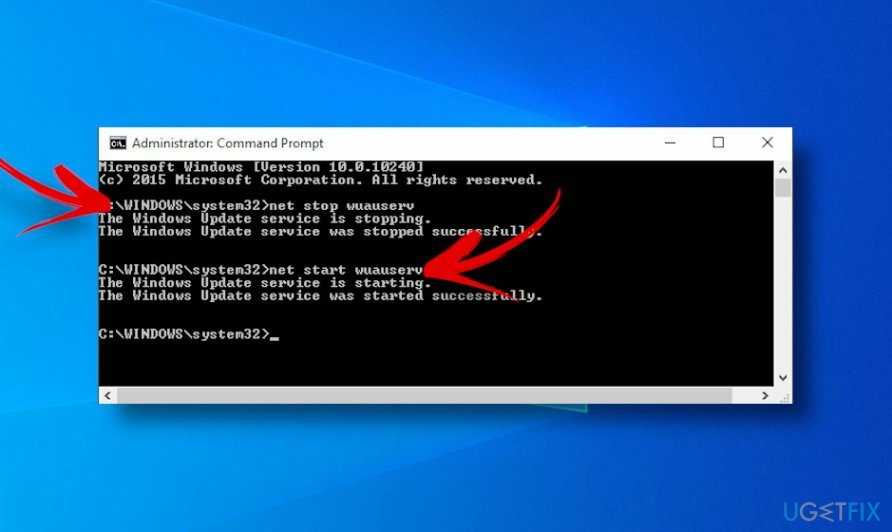
- Када се отвори прозор командне линије, откуцајте следеће команде притиском на Ентер после сваке од њих.
нет стоп вуаусерв
нет старт вуаусерв
Након тога затворите прозор командне линије и покушајте да проверите да ли постоје ажурирања. У случају да Виндовс остане заглављен у провери ажурирања, покушајте са другим решењем.
Ресетујте компоненте Виндовс Упдате да бисте поправили ажурирања за Виндовс која су заглављена у потрази за исправкама
Да бисте поправили оштећени систем, морате купити лиценцирану верзију Реимаге Реимаге.
Због кеш фасцикле за дистрибуцију софтвера, услуга Виндовс Упдатес може да се заглави у било ком тренутку. Дакле, пробајте следеће решење:
- Притисните Виндовс тастер + Р, тип услуге.мсц, и притисните Ентер.
- Померите се надоле док не видите Виндовс Упдате, кликните десним тастером миша на њега и изаберите Зауставити.
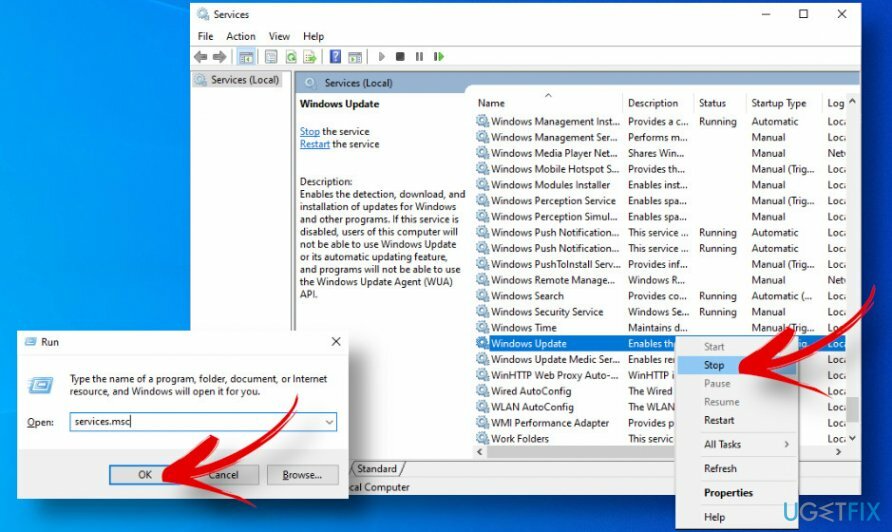
- Сада притисните Виндовс тастер + Е и идите у следећу фасциклу: Ц:\\\\Виндовс\\\\СофтвареДистрибутион.
- Овде треба да очистите садржај Преузимање и ДатаСторе фасцикле (потребне су администраторске привилегије).
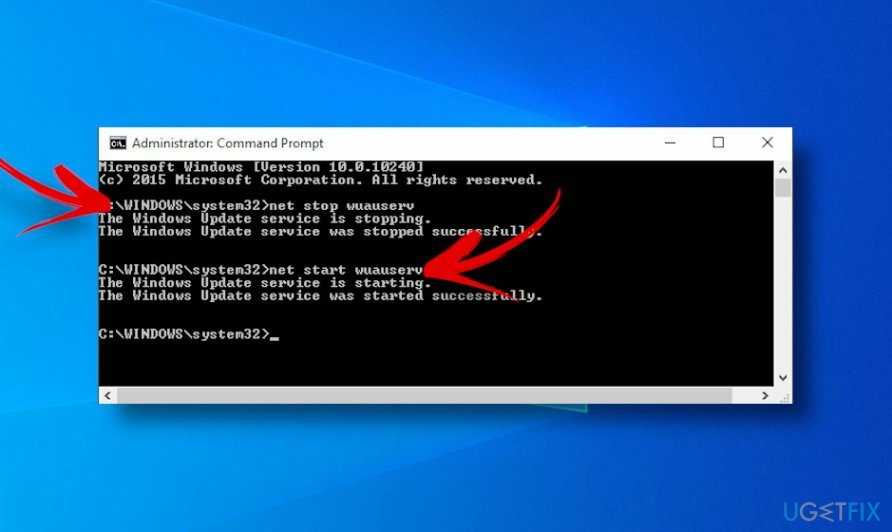
- Коначно, отвори Услуге још једном као што је објашњено у кораку 1, кликните десним тастером миша на Виндовс Упдате и изаберите Почетак.
Ресетујте фасциклу цатроот2
Да бисте поправили оштећени систем, морате купити лиценцирану верзију Реимаге Реимаге.
Ако је било који од горе наведених корака помогао да се поправи Виндовс 10 застој у потрази за исправкама, покушајте да ресетујете фасциклу цатроот2, где се чувају потписи ажурирања за Виндовс 10. Требало би да следите ове кораке:
- Отворите повишену командну линију притиском на тастер Виндовс + Р и уписивањем цмд у траку за претрагу.
- Унесите следеће команде једну по једну притиском на Ентер после сваке од њих:
нет стоп цриптсвц
мд %системроот%\\систем32\\цатроот2.олд
кцопи %системроот%\\систем32\\цатроот2 %системроот%\\систем32\\цатроот2.олд /с
- Сада уклоните садржај фасцикле цатроот2. Идите на локацију Ц:\\Виндовс\\Систем32\\цатроот2 и елиминишите сваки унос.
- На крају, поново отворите командну линију, укуцајте доле дату команду и притисните Ентер.
нет старт цриптсвц
Процес ажурирања оперативног система Виндовс ће се ресетовати чим одете до ажурирања за Виндовс и изаберете Провери ажурирања.
Инсталирајте ажурирања ручно
Да бисте поправили оштећени систем, морате купити лиценцирану верзију Реимаге Реимаге.
У случају да имате проблем са засебном исправком, на пример, ажурирање Виндовс Дефендер-а је стално заглављено, покушајте да ручно инсталирате његову исправку.
- Идите до званичника Мицрософт Упдате Цаталог веб сајт.
- Отворите претрагу у горњем десном углу екрана.
- Унесите број најновијег кумулативног ажурирања које желите да инсталирате и притисните Ентер.
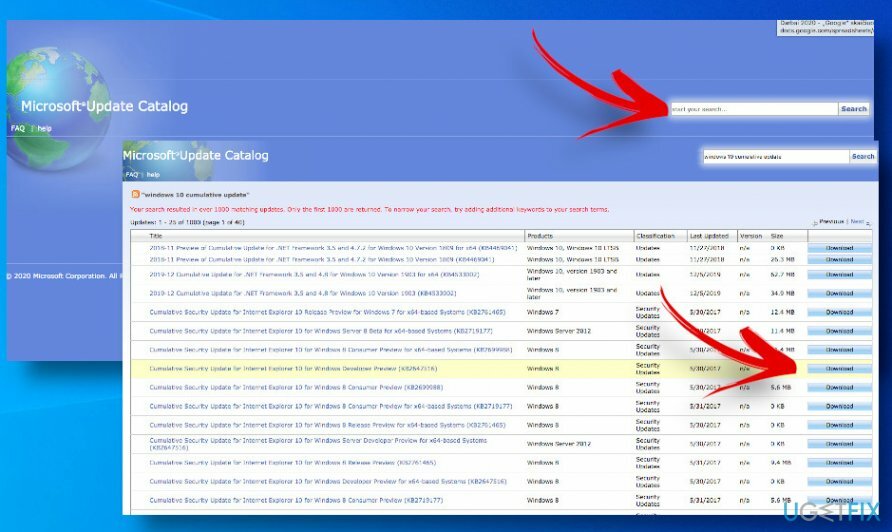
- Када се појави листа доступних ажурирања, изаберите исправну верзију система (32-битни, 64-битни, АРМ, Виндовс 10 у С режиму или други). Можете проверити верзију на Подешавања -> Систем -> О томе.
- Кликните на Довнлоадд дугме и кликните на .мсу датотеку да бисте наставили са преузимањем.
- Када се ажурирање инсталира, поново покрените систем.
Аутоматски поправите своје грешке
тим угетфик.цом покушава да да све од себе да помогне корисницима да пронађу најбоља решења за отклањање својих грешака. Ако не желите да се борите са техникама ручне поправке, користите аутоматски софтвер. Сви препоручени производи су тестирани и одобрени од стране наших професионалаца. Алати које можете користити да поправите своју грешку су наведени у наставку:
Понуда
урадите то сада!
Преузмите поправкуСрећа
Гаранција
урадите то сада!
Преузмите поправкуСрећа
Гаранција
Ако нисте успели да поправите грешку користећи Реимаге, обратите се нашем тиму за подршку за помоћ. Молимо вас да нам кажете све детаље за које мислите да бисмо требали да знамо о вашем проблему.
Овај патентирани процес поправке користи базу података од 25 милиона компоненти које могу заменити било коју оштећену или недостајућу датотеку на рачунару корисника.
Да бисте поправили оштећени систем, морате купити лиценцирану верзију Реимаге алат за уклањање злонамерног софтвера.

Да бисте остали потпуно анонимни и спречили ИСП и владе од шпијунирања на теби, требало би да запослиш Приватни приступ интернету ВПН. Омогућиће вам да се повежете на интернет док сте потпуно анонимни тако што ћете шифровати све информације, спречити трагаче, рекламе, као и злонамерни садржај. Оно што је најважније, зауставићете незаконите надзорне активности које НСА и друге владине институције обављају иза ваших леђа.
Непредвиђене околности могу се десити у било ком тренутку током коришћења рачунара: може се искључити због нестанка струје, а Плави екран смрти (БСоД) може да се појави, или насумична ажурирања Виндовс-а могу да се деси на машини када сте отишли на неколико минута. Као резултат тога, ваш школски рад, важни документи и други подаци могу бити изгубљени. До опоравити се изгубљене датотеке, можете користити Дата Рецовери Про – претражује копије датотека које су још увек доступне на вашем чврстом диску и брзо их преузима.